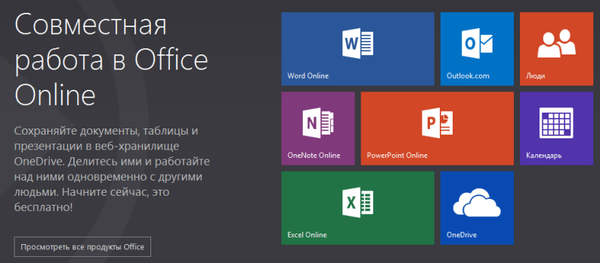Penggunaan program seperti "Unkillable Windows" adalah alternatif spesifik untuk mekanisme rollback, backup, dan bekerja dengan snapshot (analog poin rollback) dari sistem operasi Microsoft. Dan yang terakhir, dan program-program seperti "Unkillable Windows" - semua ini adalah sarana untuk melindungi sistem dari kegagalan dan perubahan yang tidak diinginkan. Ini adalah alat yang menghemat waktu dan upaya yang dihabiskan untuk membersihkan sistem dari puing-puing, menyelesaikan masalah yang lebih kompleks, atau menginstal ulang Windows sebagai langkah darurat. Tetapi memutar kembali dan mencadangkan Windows adalah alat darurat jika terjadi masalah yang tiba-tiba, sementara program seperti Unkillable Windows (alias Time Machine atau Windows Freeze) adalah alat yang secara khusus digunakan sebelum secara sadar melakukan operasi berisiko yang dapat menyebabkan ke sistem crash.
Program Windows yang tidak dapat dipecahkan melindungi sistem dengan menangkap snapshot-nya pada titik tertentu di mana ia akan dikembalikan sebagai akibat dari menonaktifkan perlindungan tersebut. Semua perubahan pada operasi Windows dalam mode proteksi dilakukan dalam lingkungan virtual yang terpisah, yang akan lenyap setelah menonaktifkan mode proteksi. Dan dengan itu, dengan demikian, masalah yang mungkin akan hilang - operasi yang salah dari sistem dan perangkat lunak, virus, spanduk porno dan iklan, pembajak dan perangkat lunak berbahaya lainnya. Hanya data yang ditransfer ke drive lain (tidak aman) atau dimasukkan dalam daftar pengecualian program seperti "Windows yang tidak dapat diraih" sebelum menghilang tidak akan hilang. Program Windows yang tidak dapat pecah juga merupakan alat privasi yang ideal untuk sesi satu kali dengan komputer orang lain atau untuk menyembunyikan informasi yang tidak perlu diketahui oleh kerabat.
Di bawah ini kami mempertimbangkan lima program seperti "Unkillable Windows".
Peserta dalam ulasan (dengan sumber resmi untuk mengunduh program):
- Reboot Restore Rx (http://horizondatasys.com/reboot-restore-rx-pro);
- Pembekuan Waktu Toolwiz (http://www.toolwiz.com/products/toolwiz-time-freeze);
- Shadow Defender (http://www.shadowdefender.com/download.html);
- Acronis True Image (http://www.acronis.com/en-us/personal/computer-backup);
- Baseline Shield (http://www.eazsolution.com/en/baselineshield.php).
Penting: Windows seharusnya tidak memiliki lebih dari satu program untuk membekukan Windows. Konflik perangkat lunak semacam ini, yang dapat menyebabkan layar biru kematian dan ketidakmampuan sistem untuk melakukan booting. Program seperti "Unkillable Windows" tidak melindungi terhadap percobaan yang gagal dengan redistribusi ruang disk.
1. Reboot Restore Rx
Free Reboot Restore Rx - program paling sederhana untuk melindungi Windows dari perubahan yang tidak diinginkan. Tujuan utamanya adalah untuk menggunakan PC di tempat-tempat umum - klub permainan dan internet, perpustakaan, universitas dan organisasi lain di mana permintaan dari pengguna tidak dimungkinkan, seperti, misalnya, dari karyawan perusahaan yang ditugaskan komputer tertentu untuk jam kerja. Reboot Restore Rx menginstal lingkungan prebootnya sesuai dengan jenis lingkungan pemulihan yang diterapkan oleh program cadangan. Lingkungan ini menyediakan kembalinya Windows ke keadaan tertentu, tidak peduli bagaimana itu di-reboot, sampai administrator sistem memperbaiki keadaan lainnya..

Program tidak memiliki pengaturan sama sekali. Disk yang dilindungi - C, D, E, dll. - dikonfigurasikan pada saat instalasi Reboot Restore Rx dan hanya dapat diubah dengan menginstal ulang program. Status rekaman pertama Windows, yang akan terus-menerus kembali setelah shutdown atau reboot, adalah saat Reboot Restore Rx diinstal. Program mendaftar saat startup dan berjalan di latar belakang. Administrator Windows dapat menemukan tombolnya di baki sistem untuk menonaktifkan sementara program menggunakan opsi "Nonaktifkan" dan memperbarui sistem, basis data anti-virus perangkat lunak keamanan, atau membuat perubahan lain. Hal utama adalah jangan lupa setelah itu untuk mengaktifkan program lagi menggunakan opsi "Aktifkan".

Sedikit lebih banyak fitur tersedia dalam versi berbayar dari Reboot Restore Rx Pro.
2. Pembekuan Waktu Toolwiz
Program kedua seperti "Unkillable Windows" (dan yang terakhir dari jumlah gratis) adalah Toolwiz Time Freeze. Mode pertahanannya disebut "waktu beku." Program akan memuat bersama dengan Windows, tetapi jika opsi tidak berubah selama fase instalasi, itu tidak akan melindungi sistem sampai mode waktu beku dihidupkan. Toolwiz Time Freeze bersembunyi di baki sistem, dari mana Anda dapat memanggilnya dan mengaktifkan perlindungan dengan tombol "Start Time Freeze".
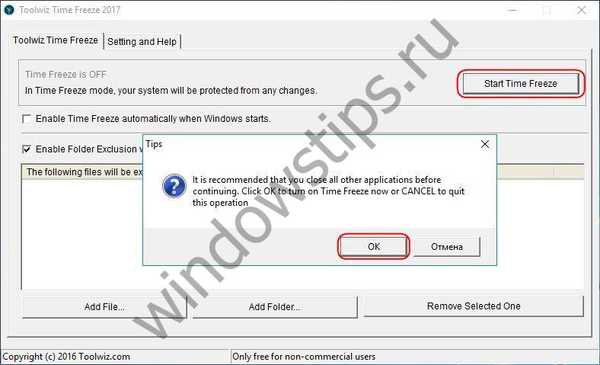
Setelah itu, tombol ini akan berubah menjadi "Stop Time Freeze" dan masing-masing akan bertanggung jawab untuk keluar dari mode proteksi, me-reboot sistem dan mengembalikannya ke status ketika proteksi dihidupkan..

Dalam program ini, Anda dapat mengonfigurasi mode permanen "waktu beku".
Dalam versi sebelumnya dari Toolwiz Time Freeze, dimungkinkan untuk menerapkan perubahan yang dibuat pada sistem selama "freeze". Jika percobaan dengan pengaturan sistem atau perangkat lunak pihak ketiga berakhir dengan sukses, keberhasilan ini dapat ditangkap dengan mentransfer perubahan dari lingkungan virtual ke sistem nyata. Dalam versi saat ini, Toolwiz Time Freeze tidak ada kemungkinan seperti itu, tetapi masih ada mekanisme untuk mengecualikan folder dan file individual yang tidak akan kembali ke status ketika mode perlindungan diaktifkan dan setelah dinonaktifkan akan berisi semua perubahan yang dilakukan..
Nuansa penting yang harus dipertimbangkan ketika bekerja dengan program ini adalah keberadaan file cadangan untuk lingkungan virtual, tempat fisik di mana perubahan Windows yang tidak berlaku selanjutnya dicatat. Cadangan ini dikonfigurasikan ketika menginstal Toolwiz Time Freeze. Tidak disarankan untuk mengurangi ukuran cadangan yang telah ditetapkan menjadi 5 GB.
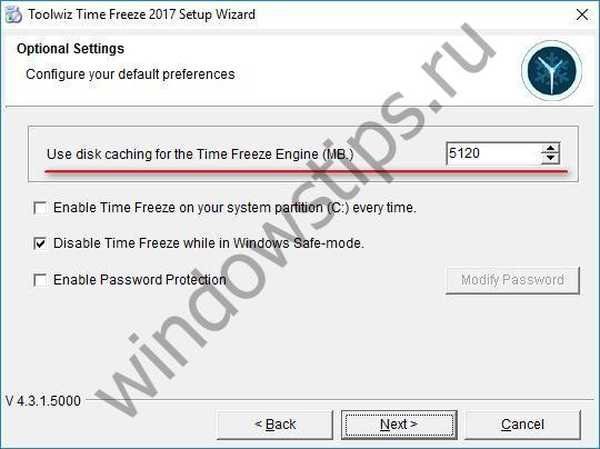
Sepanjang program, cadangan ada dalam bentuk folder tersembunyi "Toolwiztimefreeze" pada drive C, yang meningkatkan ruang yang ditempati pada disk sistem dengan jumlah gigabyte yang awalnya ditentukan sebagai ukuran cadangan. Penyimpanan folder ini disediakan hanya pada drive C. Jika tidak ada cukup ruang kosong pada drive sistem, Anda dapat menggunakan transfer folder ini ke drive lain menggunakan tautan simbolik. Setelah menghapus program, folder tersembunyi "Toolwiztimefreeze" mungkin tidak secara otomatis dihapus, dan itu harus dihapus secara manual.
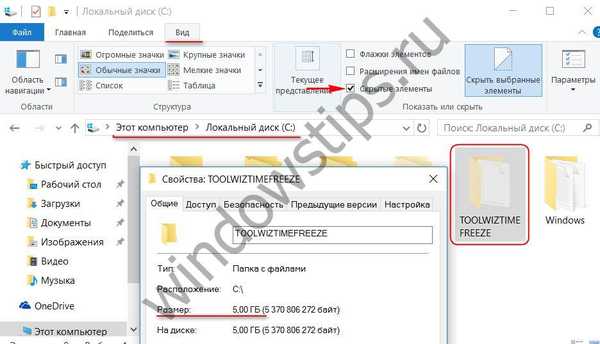
3. Pembela Bayangan
Shadow Defender - salah satu program paling sukses seperti "Unkillable Windows." Ini fungsional, nyaman, mendukung bahasa Rusia. Benar, Russification program ada pada pengguna. Di halaman unduhan program di bawah ini adalah daftar bahasa yang didukung. Dalam daftar ini Anda perlu mengklik "Rusia", setelah itu teks dari Russification program akan terbuka di jendela browser. Anda perlu menyalinnya dan menggantinya dengan isi file pengaturan bahasa di sepanjang jalur:
C: \ Program Files \ Shadow Defender \ res.ini
Meskipun cacat ini, Shadow Defender adalah program berbayar, biaya lisensinya $ 35. Tetapi program ini dapat diuji selama sebulan secara gratis dengan mengunduh versi uji coba yang berfungsi penuh di situs web resmi.
Mode perlindungan program ini sesuai dengan namanya - "perlindungan bayangan". "Perlindungan bayangan" termasuk dalam tab "Pengaturan" program. Di sini Anda dapat memilih partisi yang dilindungi dari disk dan, pada kenyataannya, memulai mode perlindungan itu sendiri dengan tombol "Mode terlindungi".
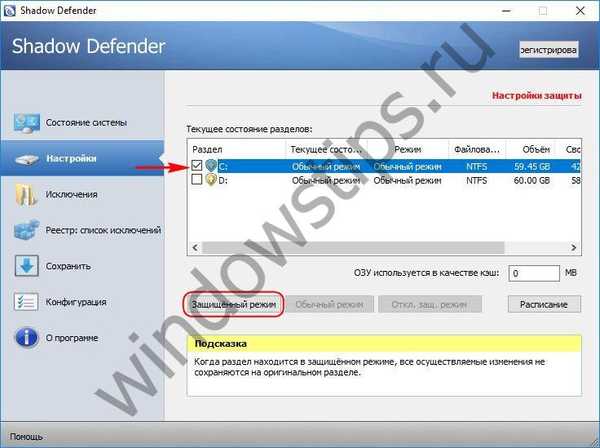
Keluar dari "perlindungan bayangan" dilakukan di bagian "Pengaturan" yang sama menggunakan tombol "Nonaktifkan mode perlindungan".

Setelah itu akan dimungkinkan untuk memilih salah satu opsi untuk tindakan lebih lanjut.

Di antara fitur-fitur program - kemampuan untuk menggunakan RAM untuk penyimpanan sementara perubahan Windows dalam mode perlindungan, menambahkan file, folder dan entri registri sebagai pengecualian.
Shadow Defender menyediakan kemungkinan untuk menerapkan perubahan yang dilakukan pada sistem. Untuk menyimpan hasil percobaan yang aman dan berguna, membuatnya mungkin setelah me-restart Windows, di bagian "Pengaturan", pilih drive sistem dan klik "Mode Normal".
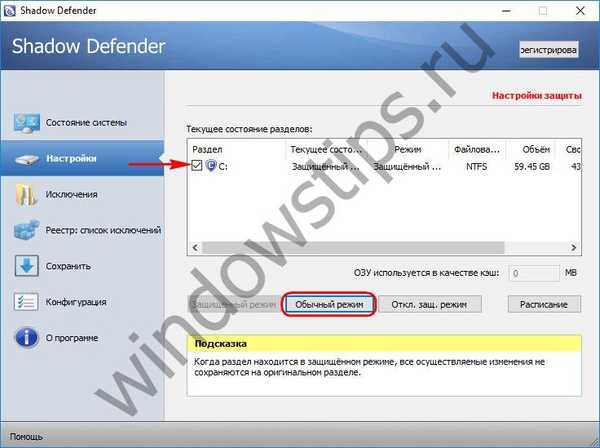
Selanjutnya, pilih "Simpan Semua Perubahan".

Setelah itu, Anda harus memilih tindakan lebih lanjut - baik reboot dengan menonaktifkan mode perlindungan, atau melanjutkan sementara untuk bekerja tanpa menyimpan perubahan dan mematikan mode perlindungan ketika komputer restart. Dengan memilih opsi terakhir, sebelum memulai kembali komputer dan menonaktifkan mode perlindungan, Anda dapat mengulangi prosedur untuk menyimpan perubahan dengan cara di atas.
4. Acronis True Image
Acronis, pengembang terkenal, dalam perakitan perangkat lunak pencadangan True Image menawarkan sejumlah utilitas tambahan, khususnya, mode perlindungan Windows - Try & Decide. Suka, coba, dan putuskan apakah akan menerapkan perubahan atau tidak. Sayangnya, kemampuan untuk menerapkan perubahan dalam mode perlindungan adalah satu-satunya keuntungan dari peninjau ini. Berbeda dengan keuntungan ini adalah penurunan kinerja Windows dalam mode perlindungan, yang ditentukan dalam permulaan layanan Acronis dan biaya program adalah sekitar $ 50. Tentu saja, ini adalah biaya untuk semua fitur paket, pertanyaan lain adalah apakah mereka diperlukan. Acronis True Image menyediakan versi uji coba gratis yang berfungsi penuh untuk pengujian bulanan..
Mode Try & Decide dapat berfungsi setelah menghidupkan ulang komputer dan melindungi partisi disk yang dipilih. Utilitas Try & Decide diluncurkan menggunakan pintasan terpisah, yang dapat diakses di bagian Acronis True Image Tools dengan memilih ubin More Tools.
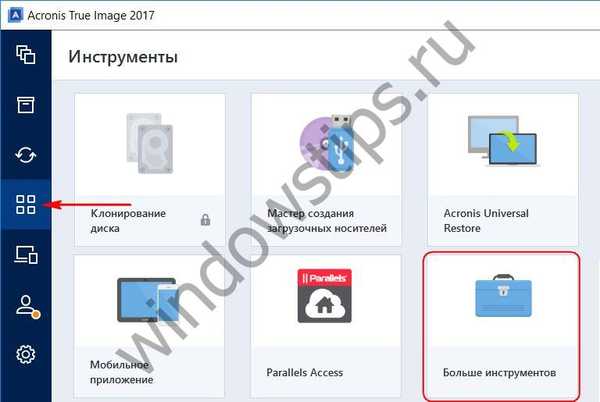
Tombol di bagian atas jendela utilitas bertanggung jawab untuk mengaktifkan dan menonaktifkan mode perlindungan.
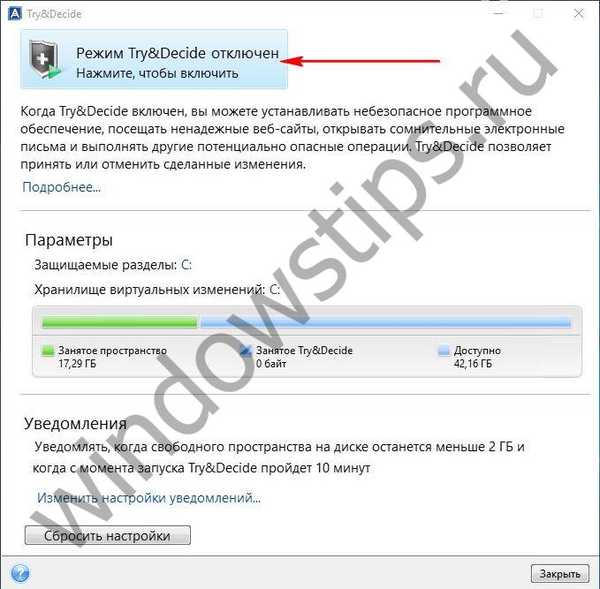

5. Baseline Shield
Akhirnya, peserta yang paling menarik dalam ulasan ini adalah program Baseline Shield. Ini adalah program seperti "Unkillable Windows", yang berisi tanda-tanda perangkat lunak untuk bekerja dengan snapshot sistem. Ini hanya melindungi drive C dan menyediakan kemampuan untuk membuat beberapa status Windows yang dapat Anda kembalikan jika perlu. Baseline Shield mendaftar saat startup dan berjalan di latar belakang. Akses ke sana diterapkan di baki sistem.
Seperti yang dapat Anda lihat dari nama program, esensi dari mode perlindungannya adalah membuat garis dasar perlindungan tertentu - pada kenyataannya, potret keadaan sistem pada saat tertentu. Awalnya, foto ini adalah momen segera setelah menginstal Baseline Shield. Gambar dapat diperbarui jika perlu. Windows akan kembali ke snapshot saat ini setiap kali komputer dihidupkan ulang, jika tata letak ini tidak dibatalkan dalam pengaturan program. Bagaimana cara melakukannya? Setelah membuka jendela Baseline Shield, hal pertama yang perlu Anda lakukan adalah pergi ke bagian "Kembalikan Pengaturan" dan ubah pengaturan pemulihan otomatis "Kembalikan secara otomatis" menjadi "Pemulihan pengguna" - pemulihan atas permintaan pengguna. Dan klik di bagian bawah "Terapkan". Dalam hal ini, sistem akan terus beroperasi dengan perubahan yang dibuat, dan Baseline Shield akan berfungsi sebagai mekanisme biasa bagi Windows untuk memutar kembali ke titik pemulihan, tetapi beberapa kali lebih cepat dari itu. Untuk kembali ke snapshot Windows yang berhasil, klik tombol "Restore Now".

Cuplikan Windows yang akan dikembalikan secara berkala diperbarui di bagian Basis Sistem dari program. Di sini Anda dapat mengonfigurasi pembaruan snapshot secara otomatis saat memperbarui Windows itu sendiri, basis data anti-virus perangkat lunak keamanan, basis data program lain. Dan hanya untuk memperbarui snapshot sistem saat ini di sini dan sekarang, Anda perlu mengklik "Perbarui Baseline".

Bagian "Alat & Pengaturan" dari program ini menawarkan dua opsi perlindungan: "Kembalikan ke Yang Terakhir Diketahui" - kembalikan ke snapshot yang diketahui, biasanya sebelum yang terakhir, dan "Kembali ke Mulai" - kembalikan ke yang pertama gambar diambil segera setelah menginstal Baseline Shield.
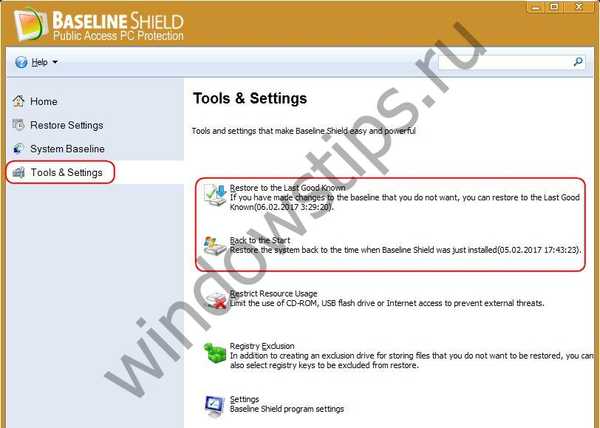
Di antara fitur-fitur program adalah pengecualian untuk entri registri sistem, mengatur pemulihan otomatis ke snapshot terakhir saat reboot, saat keluar dari sistem, setelah waktu yang ditentukan telah berlalu dan sesuai dengan jadwal penjadwal. Dengan Baseline Shield, Anda juga dapat melarang penggunaan drive CD / DVD, drive USB, dan nonaktifkan Internet.
Baseline Shield adalah program berbayar, tetapi biayanya di situs web resmi tidak ditentukan secara langsung. Mereka yang ingin terus bekerja dengannya setelah menggunakan versi percobaan bulanan harus menulis tentang hal itu kepada pengembang melalui bentuk khusus situs. Saat memasang versi uji coba Baseline Shield di salah satu tahapan, Anda harus mengklik tombol "Demo" untuk menghasilkan ID produk sementara.
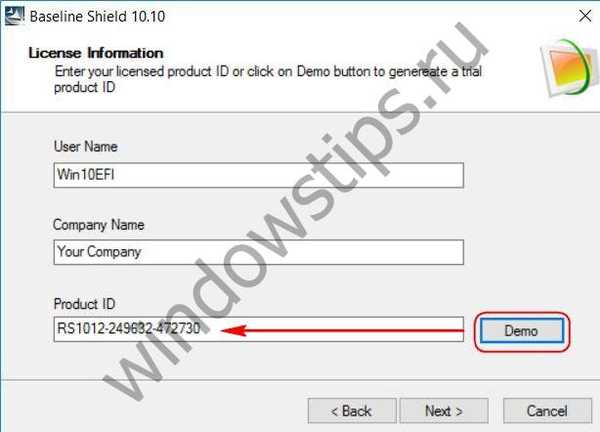
Semoga harimu menyenangkan!